
Opgewonden over macOS Mojave, maar wil je niet wachten tot de herfst? De openbare bèta is nu beschikbaar om te proberen; hier is hoe het te installeren.
We hebben je de nieuwe functies in Mojave laten zien, komende herfst 2018. Hoogtepunten zijn onder meer de donkere modus, aangepaste accentkleuren en desktopstacks, maar er zijn ook een aantal kleinere functies. Als je dit allemaal wilt proberen, is de Public Beta misschien iets voor jou!
VERWANT: Alles nieuw in macOS 10.14 Mojave, nu beschikbaar
Maak zoals altijd een back-up van uw Mac voordat u verder gaat! Er is een kans dat de installatie niet correct werkt en als dat gebeurt, wilt u een Time Machine-back-up om van te herstellen.
Dit is niet geschikt voor het dagelijkse computergebruik
Mojave is op dit moment niet klaar voor productiemachines. Als u de openbare bèta installeert, kunt u bugs en crashes verwachten. Probeer de Mojave niet als uw primaire besturingssysteem te gebruiken. Het beste idee is waarschijnlijk om Mojave op een tweede Mac te zetten, een Mac die je niet gebruikt voor het dagelijkse werk.
Als je niet de luxe hebt van een tweede Mac (er groeit tenslotte geen geld aan bomen), overweeg dan om dual-booting te gebruiken. Maak eenvoudig een nieuwe partitie met Schijfhulpprogramma, met ten minste 20 GB aan ruimte (meer als je een heleboel apps wilt proberen). Label deze partitie als iets voor de hand liggend, zoals ‘Mojave’. Gebruik deze partitie in plaats van de standaard partitie wanneer u de bèta installeert.
Registreer voor en installeer de openbare bèta
Als u klaar bent, gaat u naar beta.apple.com en klikt u op de knop “Aan de slag”. Log in met je iCloud-account om je in te schrijven voor de bèta en ga vervolgens naar de pagina die is gewijd aan de macOS-bèta. Scrol omlaag naar het gedeelte ‘Uw Mac inschrijven’ en klik vervolgens op de blauwe knop om het macOS Public Beta Access Utility te downloaden.

Koppel het DMG-bestand en start vervolgens het PKG-installatieprogramma dat erin wordt gevonden.
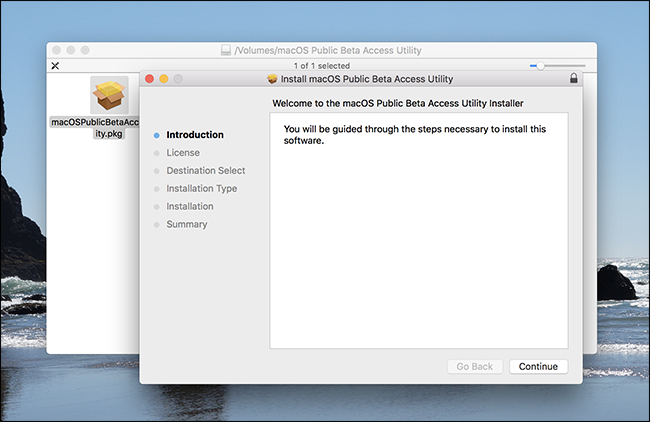
Doorloop de stappen en je Mac is klaar om de macOS Mojave Public Beta te downloaden van de Mac App Store. De App Store zou voor u moeten openen, maar als u deze link niet gebruikt.

Klik op de knop “Downloaden” en wacht. Dit kan even duren: de servers hebben het redelijk druk gehad sinds de lancering van de publieke bèta. Uiteindelijk zal het installatieprogramma starten.

De installatie zal enige tijd duren, en je moet je computer opnieuw opstarten, dus sla alles op waar je aan werkt voordat je op ‘Doorgaan’ klikt. Als je dat doet, wordt je gevraagd op welke partitie je de bèta wilt zetten. (Als u dual-booting gebruikt, kiest u hier uw nieuw gemaakte tweede partitie.)

Daarna begint de installatie. Tijdens deze beginfase kunt u uw Mac blijven gebruiken, hoewel deze misschien traag is. Na de eerste installatiefase zal uw Mac opnieuw opstarten (na u natuurlijk te hebben gevraagd) voordat hij naar de tweede fase van het proces gaat.

Tijdens dit deel van het installatieprogramma kunt u uw Mac niet gebruiken. Uiteindelijk zal je Mac opnieuw opstarten, voordat je eindelijk je nieuwe besturingssysteem kunt uitproberen. Als je het op een tweede partitie hebt geïnstalleerd, houd je de “Option” -toets ingedrukt terwijl je Mac opstart om te kiezen welk besturingssysteem je wilt starten.

Apple heeft een zeer complete verzameling nieuwe functies op hun website, dus controleer dat terwijl u de nieuwe functies verkent. Laat het ons weten als je iets geweldigs vindt, oké?
